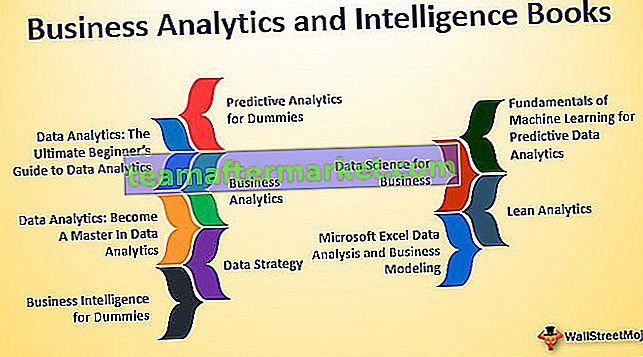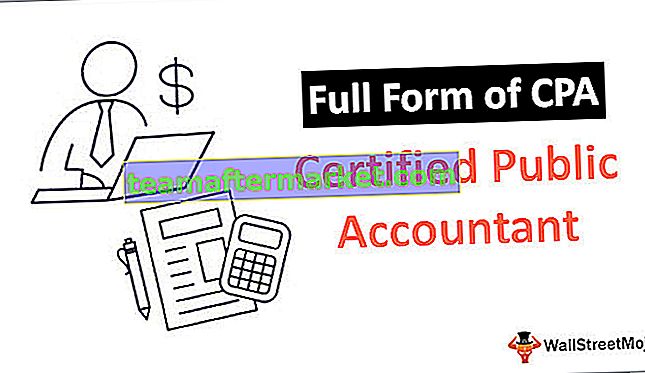Come trovare il numero massimo di righe in Excel?
Per un esempio, guarda l'anteprima del foglio di lavoro sottostante.

A partire da ora, la cella attiva è la cella A1 per andare all'ultima riga di questa colonna, dobbiamo semplicemente premere il tasto di scelta rapida "Ctrl + Freccia giù" questo ti porterà all'ultima riga nella colonna della cella selezionata.


Ma una cosa che devi sapere su questa scorciatoia è che ti porterà all'ultima cella utilizzata senza interruzione di cella.
Per un esempio, guarda l'anteprima dei dati di seguito.

In questo caso, abbiamo una sorta di dati nelle prime 6 righe della colonna 1 e la cella attiva è la cella A1. Se premi Ctrl + Freccia giù ti porterà all'ultima cella utilizzata, non all'ultima riga del foglio di lavoro.

Questo tasto di scelta rapida andrà all'ultima cella utilizzata senza interruzioni di cella. Per un esempio, guarda l'anteprima dei dati di seguito.

Dopo le prime 6 righe, abbiamo un'interruzione di riga di una riga e dopo quell'interruzione di cella, abbiamo dati in altre 6 righe. Per prima cosa premerò il tasto di scelta rapida Ctrl + Freccia giù e mi porterà all'ultima riga utilizzata prima dell'interruzione di cella, ovvero la sesta riga.

Ora premerò di nuovo il tasto di scelta rapida Ctrl + Freccia giù e vedrò dove andrà.

Premendo ancora una volta il tasto di scelta rapida, è passato alla cella utilizzata successiva, non alla fine dell'ultima cella utilizzata. Ora premi Ctrl + Freccia giù e ti porterà a un'altra ultima riga utilizzata, ovvero la 13a riga.

Ora se premi Ctrl + Freccia giù ti porterà all'ultima riga del foglio di lavoro. In questo modo, andando al numero massimo di righe con Excel funziona.
Limita l'azione dell'utente a un numero specifico di righe in Excel
Spesso non vogliamo che gli utenti utilizzino tutte le righe, piuttosto che lavorino con un intervallo specifico di celle o righe. Questo può essere fatto utilizzando più metodi, di seguito sono riportati i metodi per limitare l'azione dell'utente a righe specifiche.
Utilizzo del metodo Nascondi
Ad esempio, se si desidera consentire a un utente di lavorare con le prime dieci righe di dati, è possibile nascondere le righe rimanenti ad eccezione delle prime 10 righe.
- Per nasconderti dall'undicesima riga in poi seleziona tutte le righe fino alla riga 10,48,576 .

- Ora fai clic con il pulsante destro del mouse sull'intestazione della riga e scegli l'opzione "Nascondi".

- Questo nasconderà tutte le righe selezionate e l'utente potrà vedere solo 10 righe.

Se non vuoi seguire il metodo manuale di fare clic con il tasto destro e nascondere, puoi utilizzare i tasti di scelta rapida per nascondere le righe.
Dopo aver selezionato un numero di righe da nascondere, premere semplicemente il tasto di scelta rapida "Ctrl + 9". (Il numero 9 dovrebbe provenire dal numero della tastiera non dal tastierino numerico della tastiera). Nasconderà semplicemente le righe.
In questo modo, possiamo limitare l'azione degli utenti con fogli di lavoro specifici.
Cose da ricordare
- La versione di Excel 2003 ha solo 65536 righe.
- Dalla versione di Excel 2007 in poi abbiamo più di 1 milione di righe.
- Se intendi utilizzare tutte le righe, il tuo computer dovrebbe essere dotato di un processore esperto e la capacità della RAM non dovrebbe essere inferiore a 8 GB.